こんにちは!
おしりに火がつかないとなかなか年賀状が出来ない古民家暮らしのあいです。
ここ3年私が使っているアプリとその作り方をご紹介します♡
裏面(文面)の作成は【つむぐ】をダウンロードしよう!!
年賀状はパソコンで作る派ですか?
手書き派、それとも外注派?
3年前にこのアプリに出会ってものすごく年賀状のハードルが下がりました★
私が使っているアプリは【つむぐ】というものです。
iTunesのかたはこちらから
google playはこちらからダウンロードができます

とにかくテンプレートがかわいいんです♡
そしてなによりデザインの利用が【無料】なのが嬉しいポイント!!

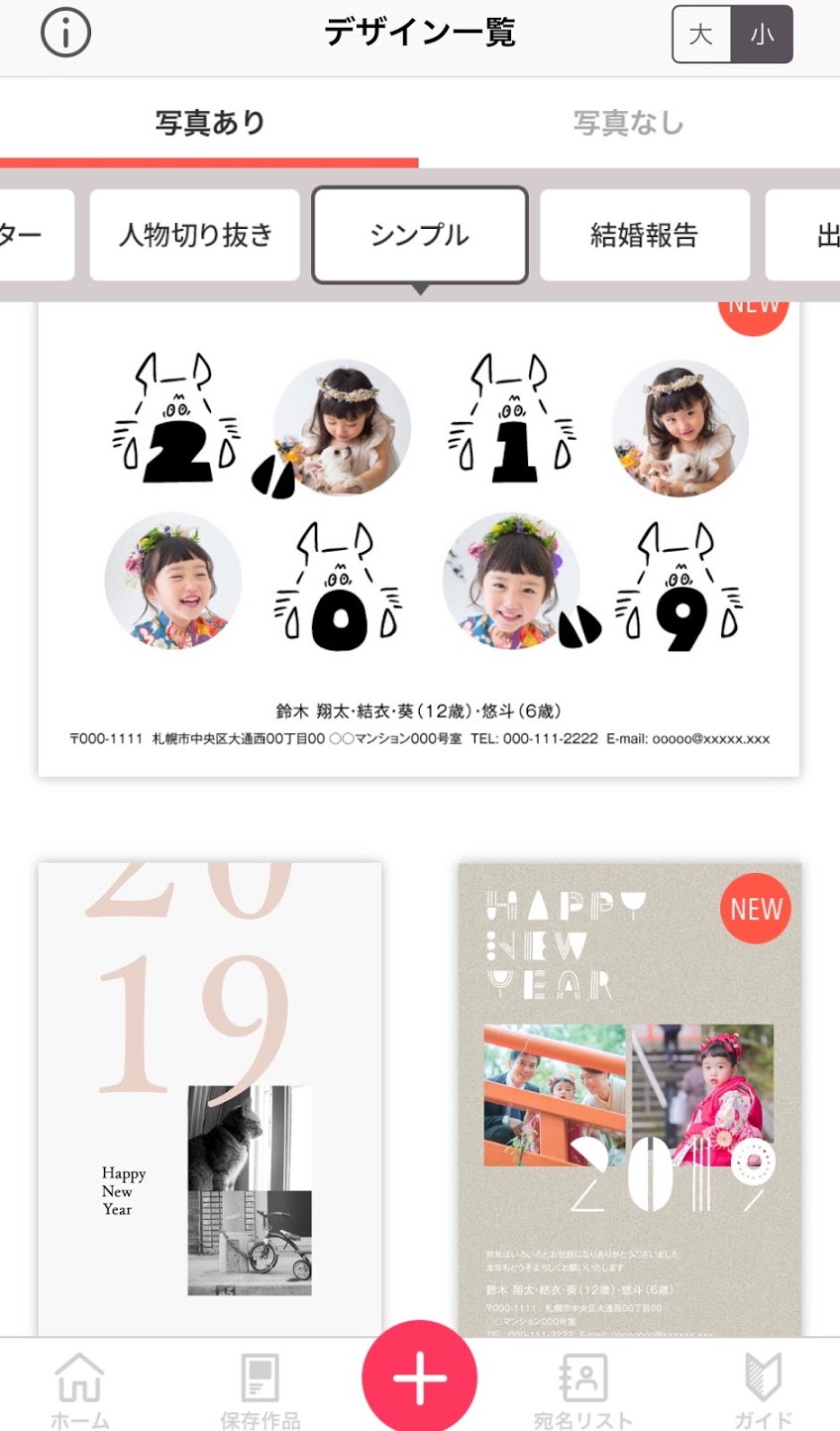
お気に入りのテンプレートを見つけたら写真を入れよう!
まずはお気に入りのテンプレートを探します。
カメラロールにある写真が入れられますよ♡
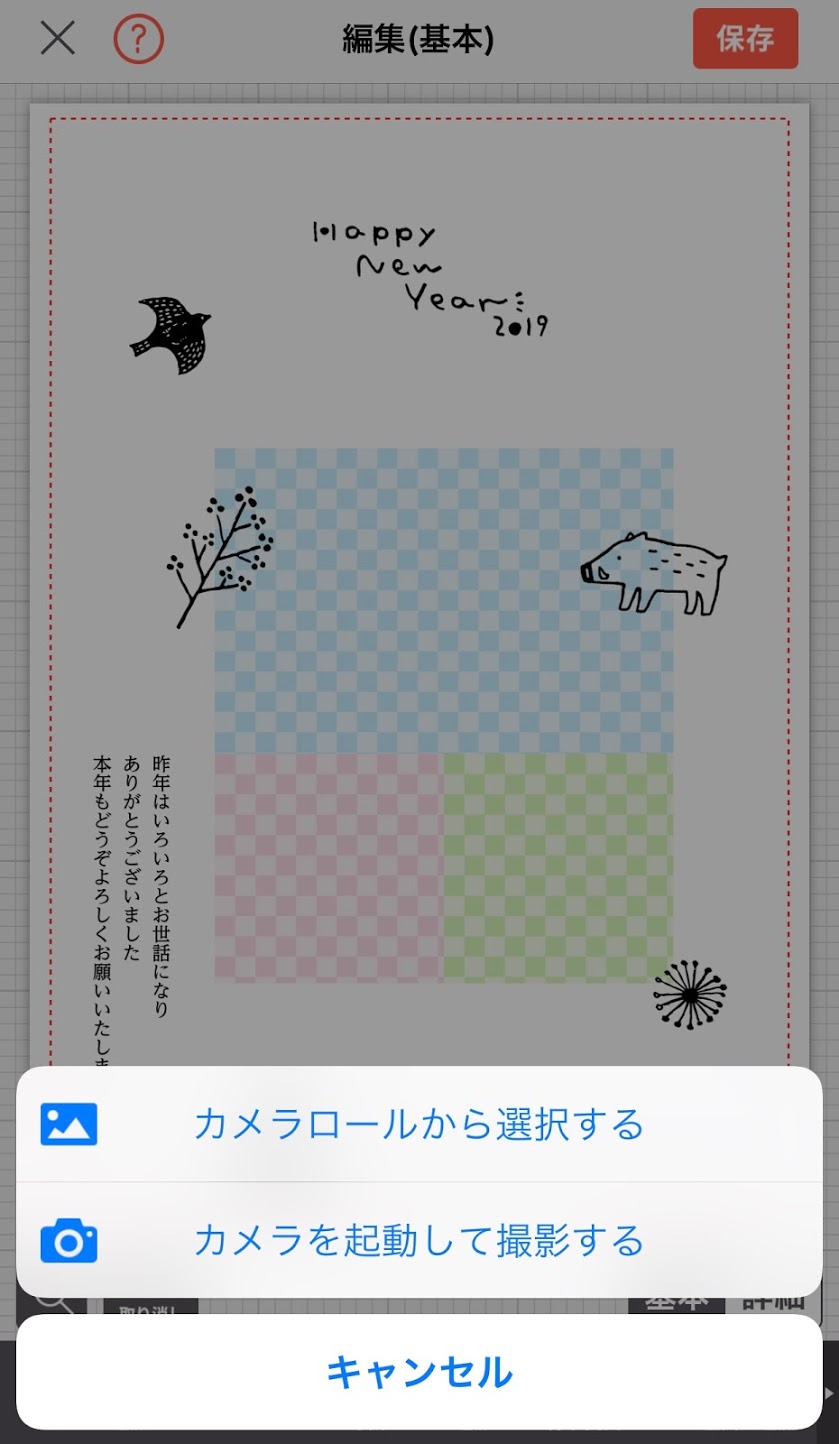
例えばこのテンプレートだと3枚写真が選べます
お気に入りの写真をいれたら
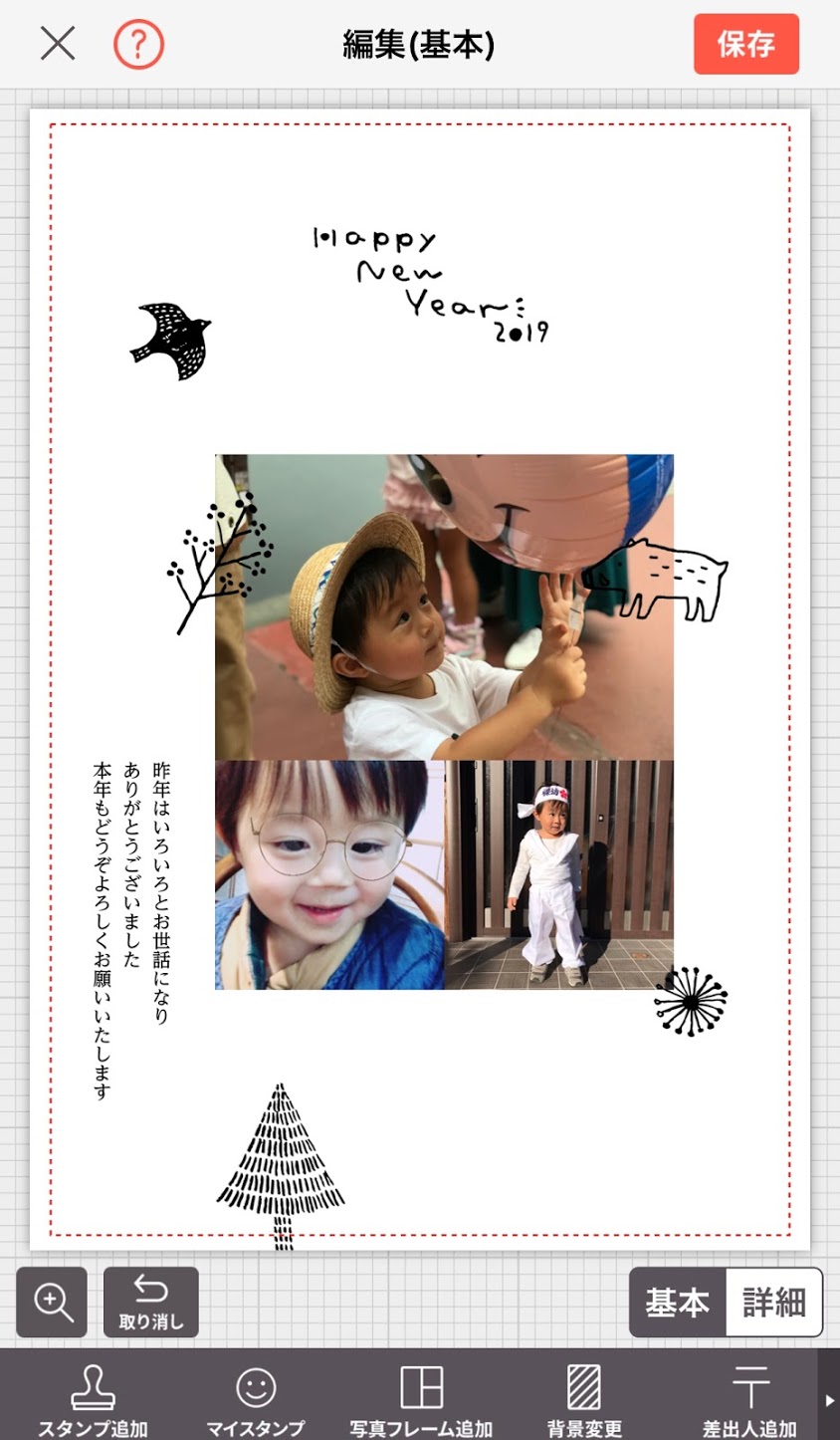
はい、完成!!
簡単すぎますよね!笑
もちろん写真なしも選べます!!
少しオリジナリティも出したいという方へ
簡単にはしたいけど、誰かと全く同じは面白くないなぁ…
という方!!
スタンプの追加や削除、移動をしたり
色を変えたり出来ますよ♪
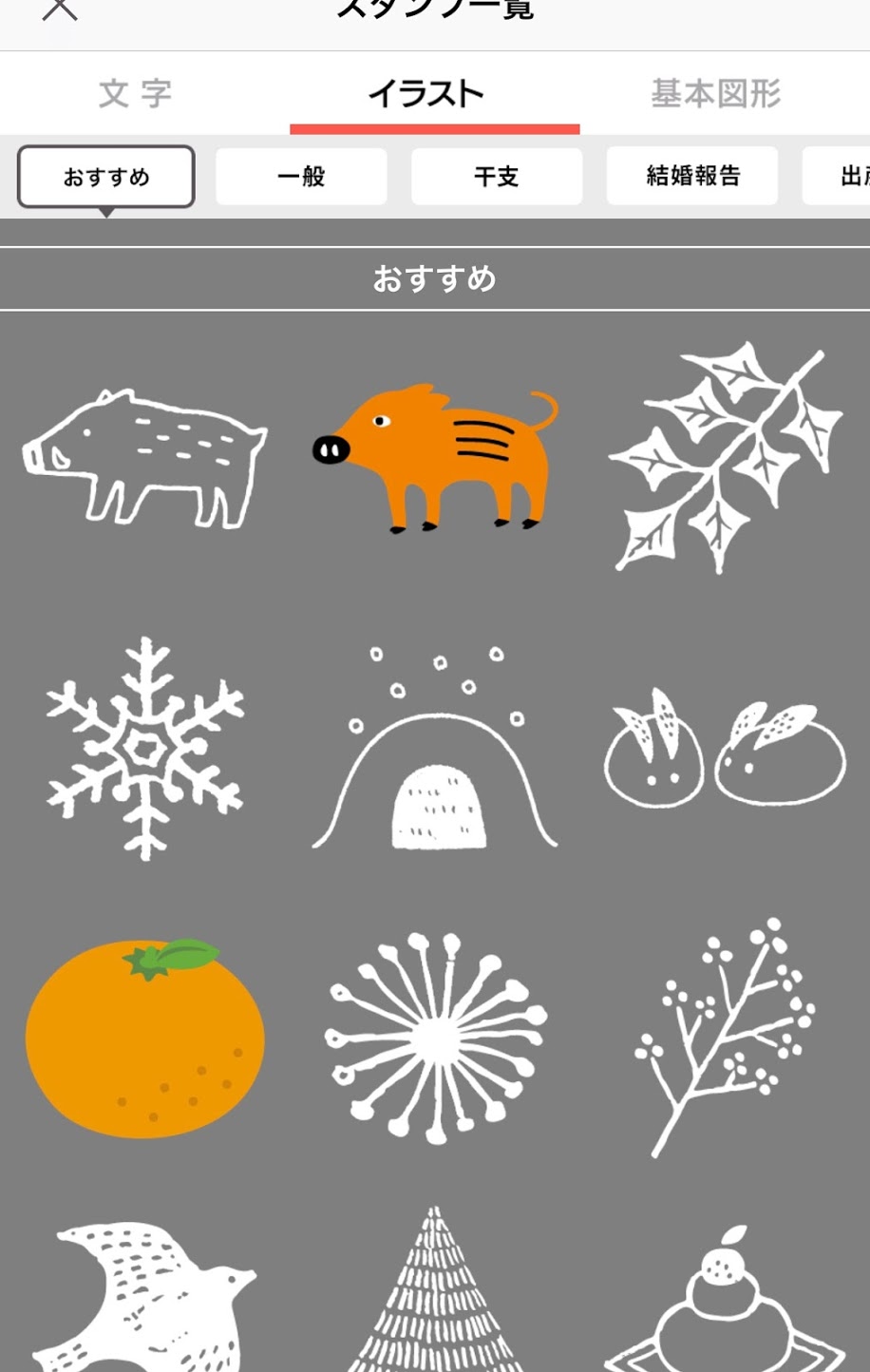
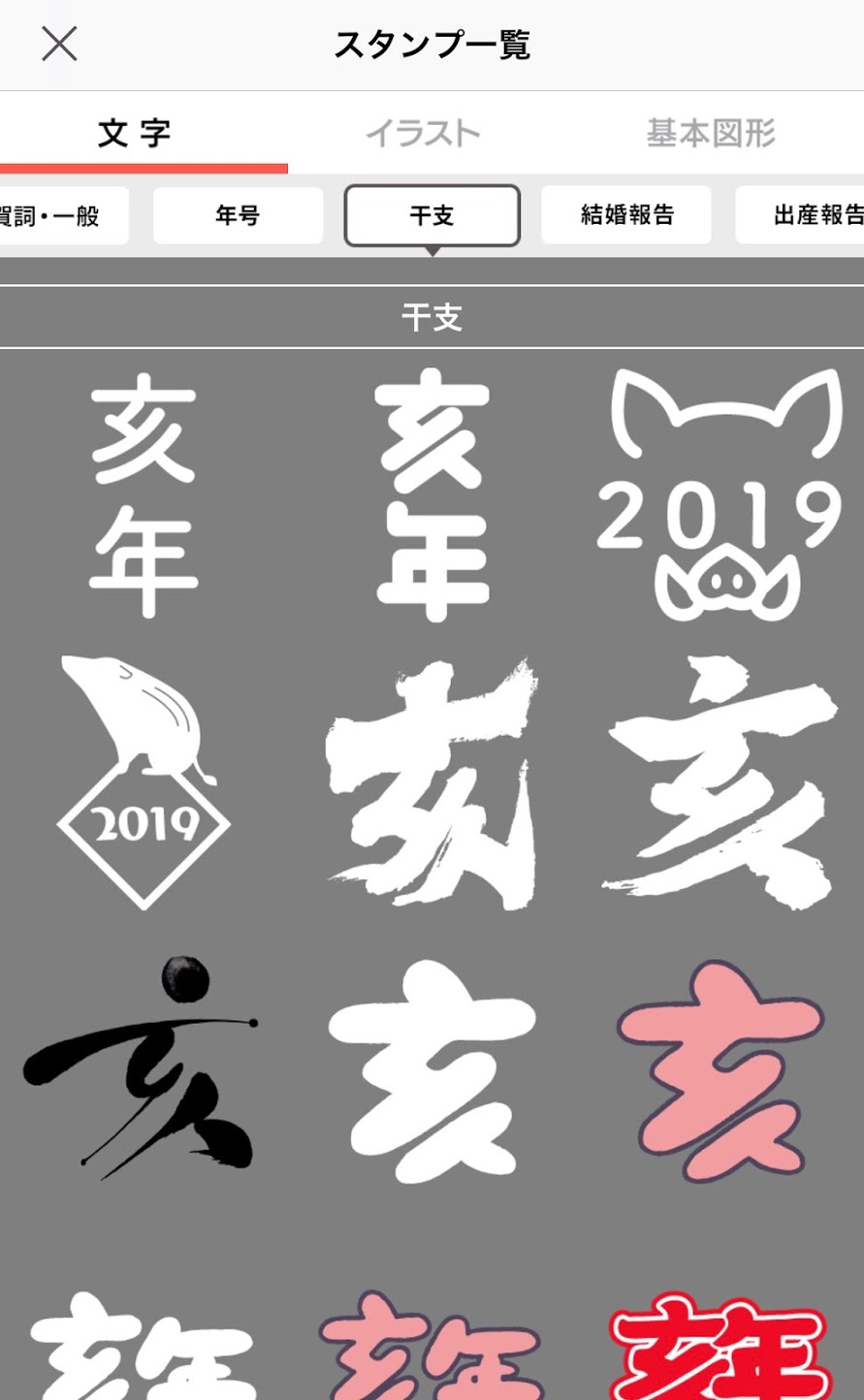

あまり種類が多すぎないのも選びやすくて良いなとおもうポイントです。
HAPPY NEW YEARの文字と
木を緑にして、文字を大きくしてみました
完成したら保存して印刷するだけ★
お気に入りの画像が出来ましたか?
保存するボタンを押して、印刷します。
【プリントの料金】
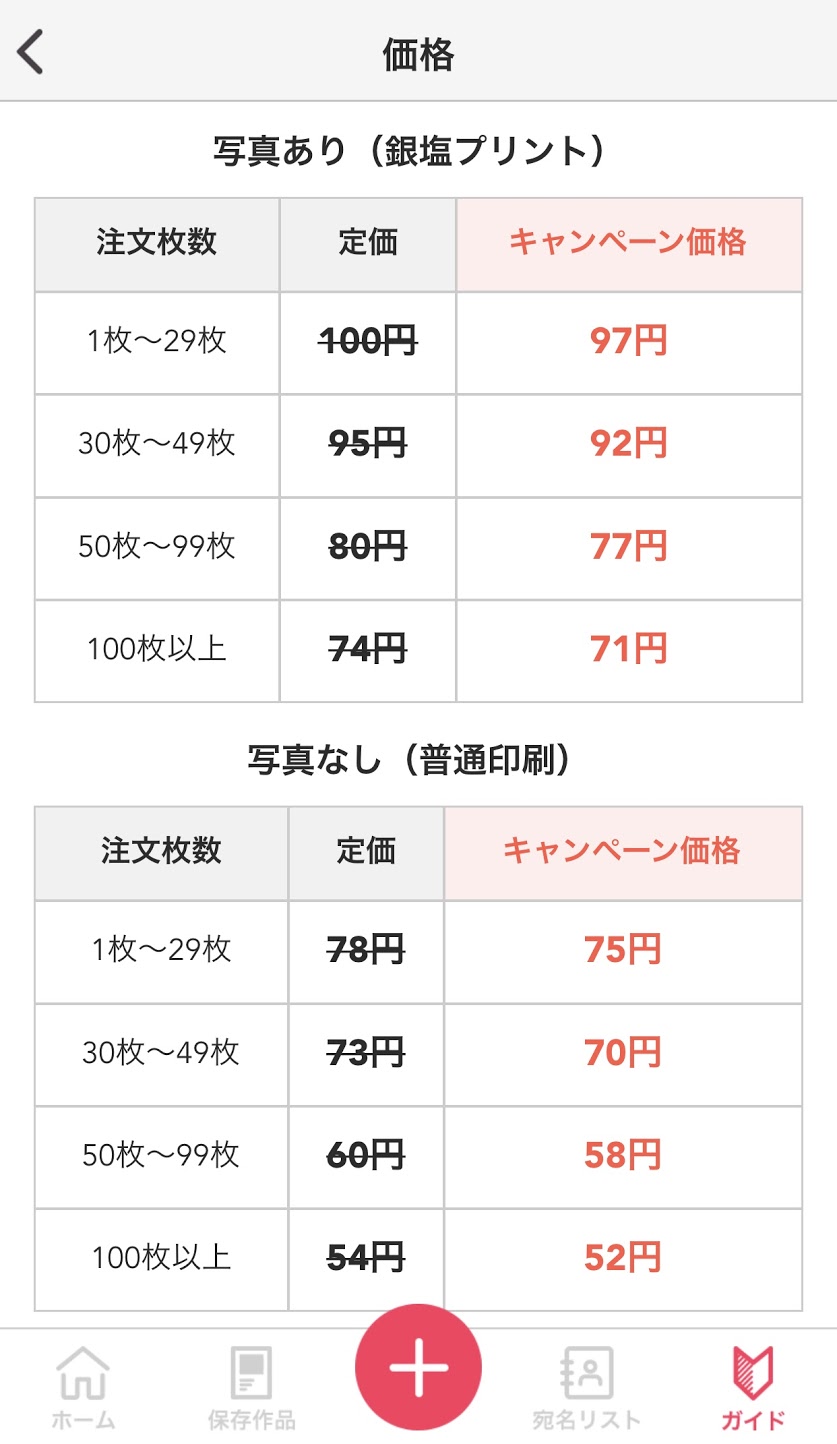
【年賀はがきの料金】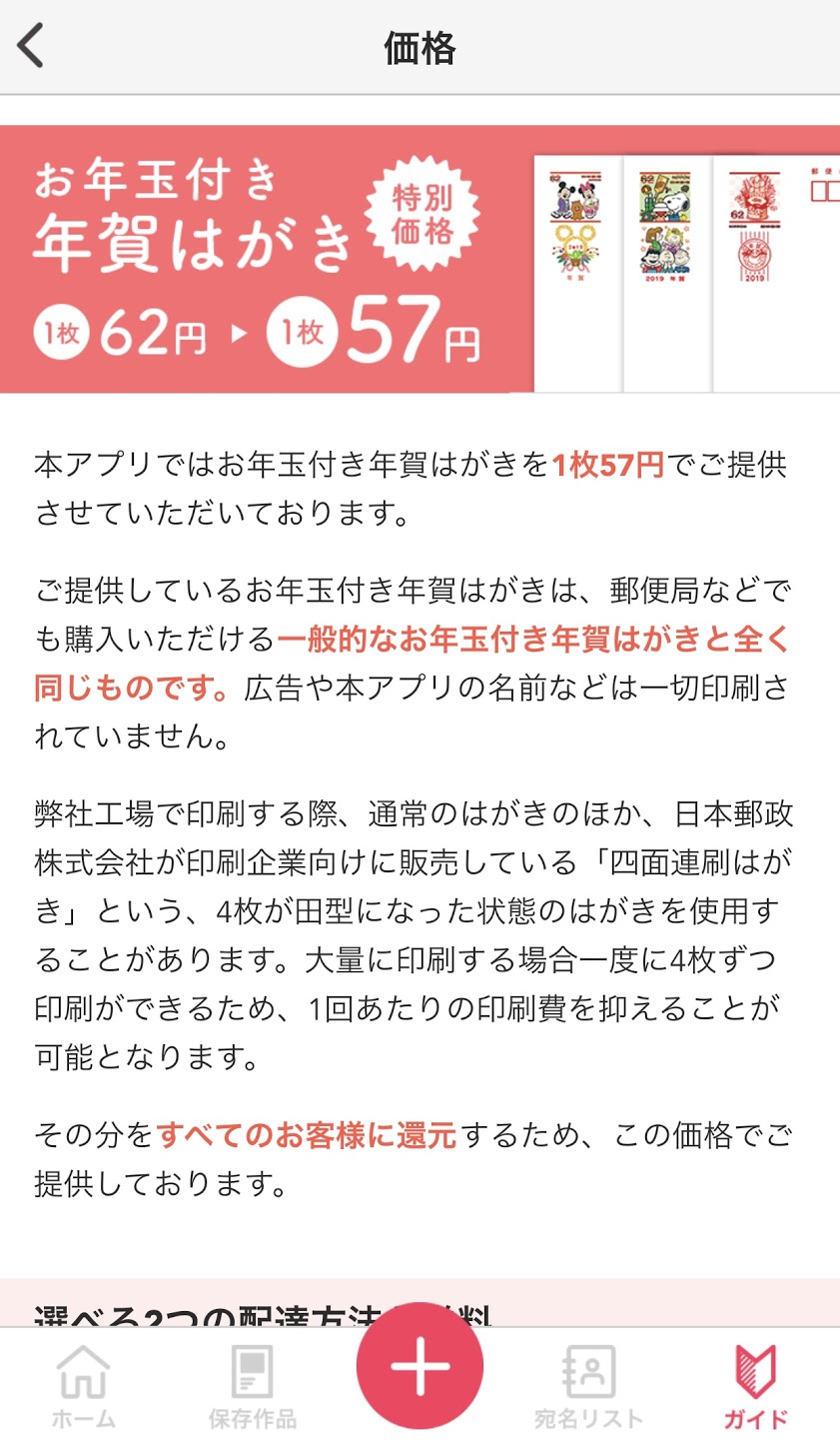
【送料・保険料・宛名代行サービス】
※宛名代行サービスは12月21現在今季分は終了しています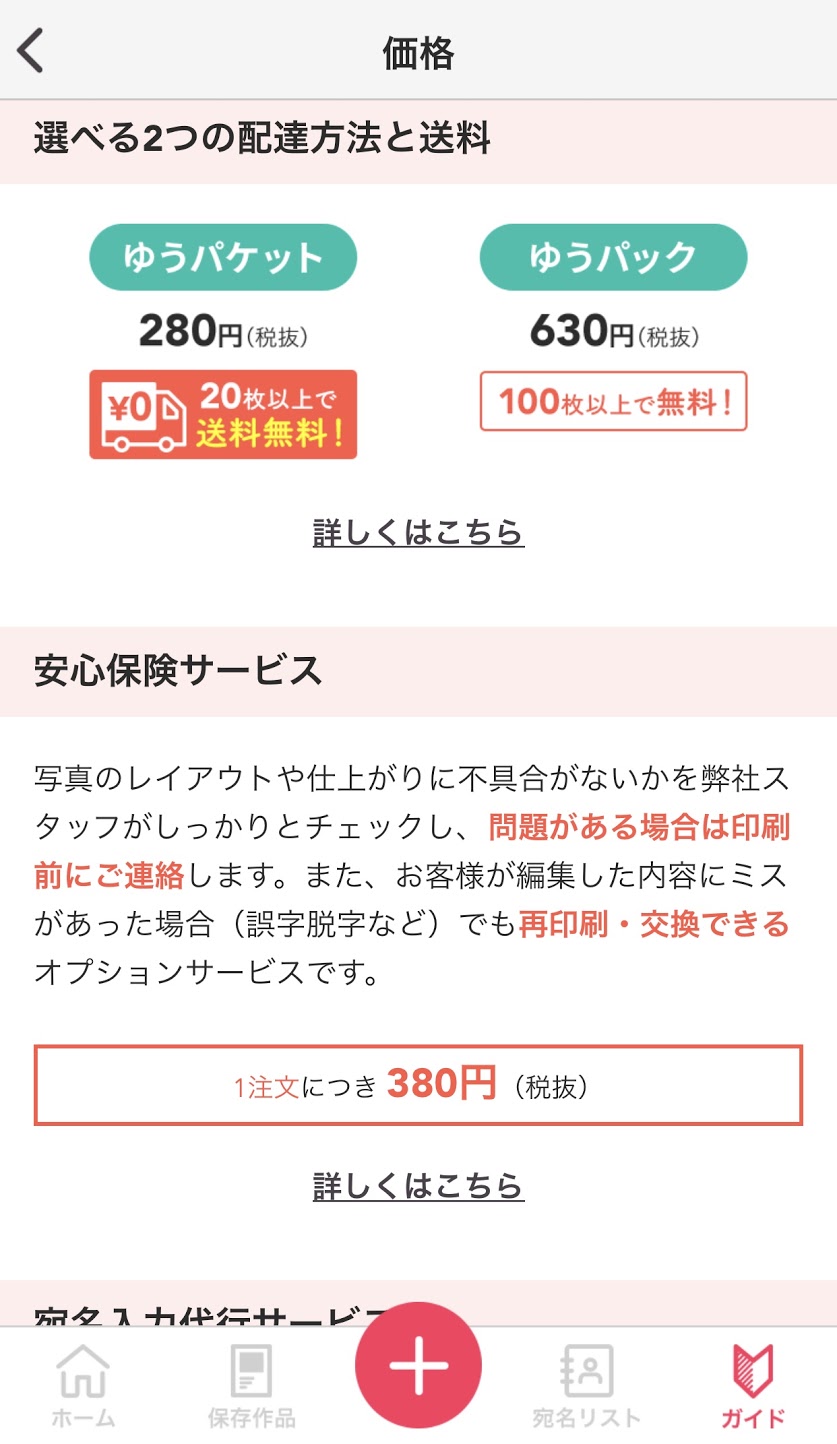
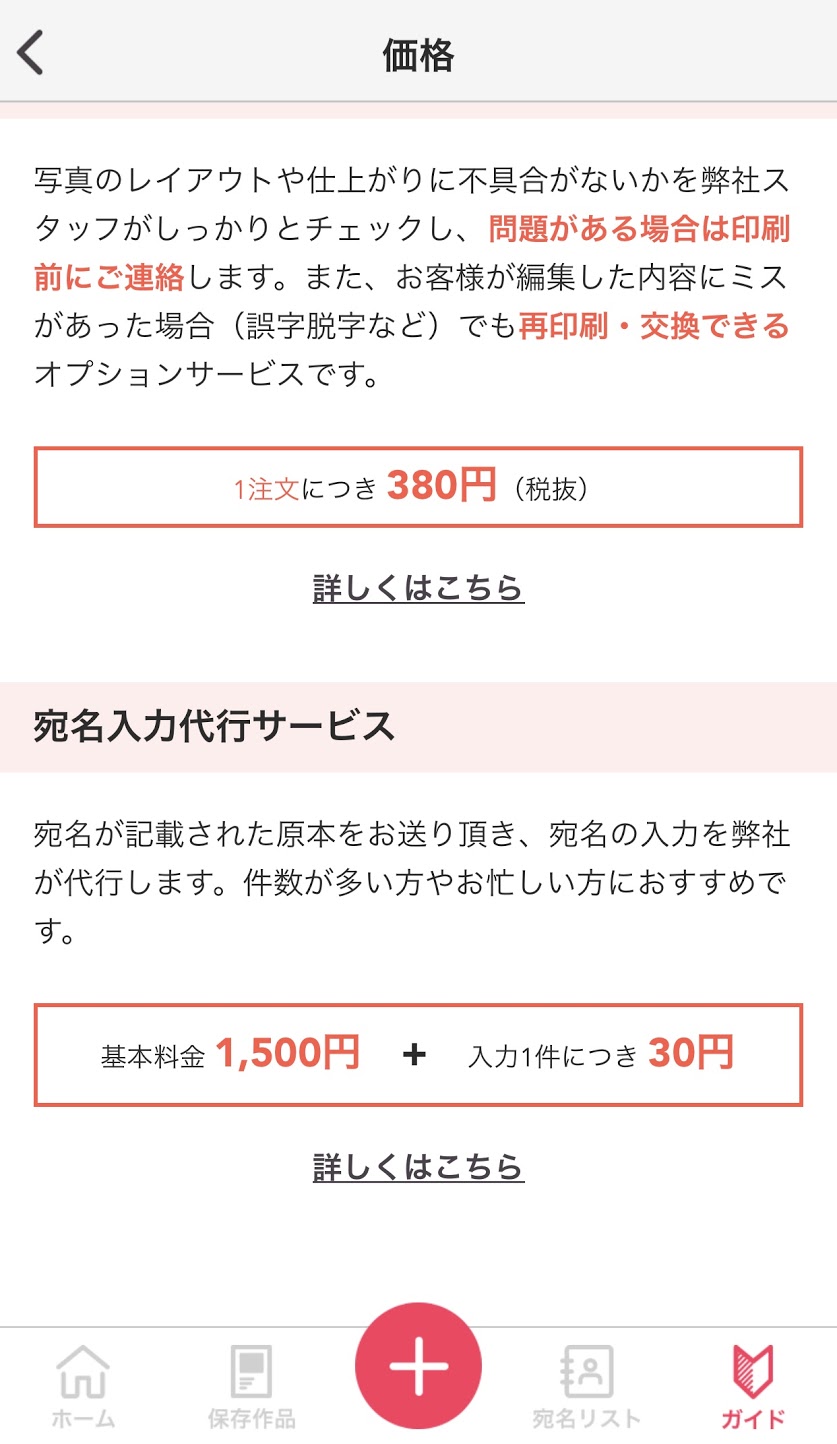
最近のプリンターだとスマホから画像の転送が出来たりしますよね♡
お世話になっているあの方へ。ひと言手書きメッセージを添える
余裕があれば、ほんの少しですが、手書きでひと言添えています。
元気かな?今年はあまり会えなかったけど来年遊びたいな。
こどもが大きくなりました。
など、友達や家族、親戚を思ってひと言空いたスペースに。
夫はそのまま出しているようなので、
何も書かなくても気にならないようなデザインになるように心がけています
表面を書こう。宛名は何年もアプリで管理
【つむぐ】で注文した年賀状が届いたら宛名を書きましょう
手書きもいいですね!
我が家にはパソコンがあるんですが、
【筆ぐるめ】って聞いた事ありますか?
昔からWindowsのパソコンに入っているものです。
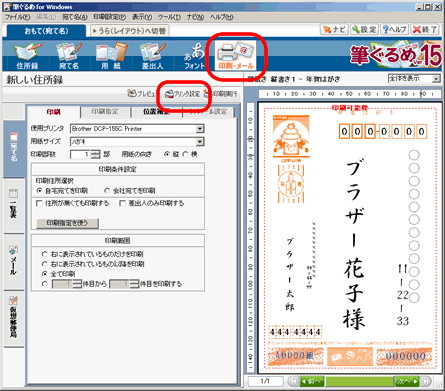
1度登録しておくと、翌年以降も住所や名前を入力する手間が省けますし
入力ミスも防げます。
さらに印刷したら送信履歴を残すことが出来て、「何年に」「誰に」送ったかが分かるようになっているんです!
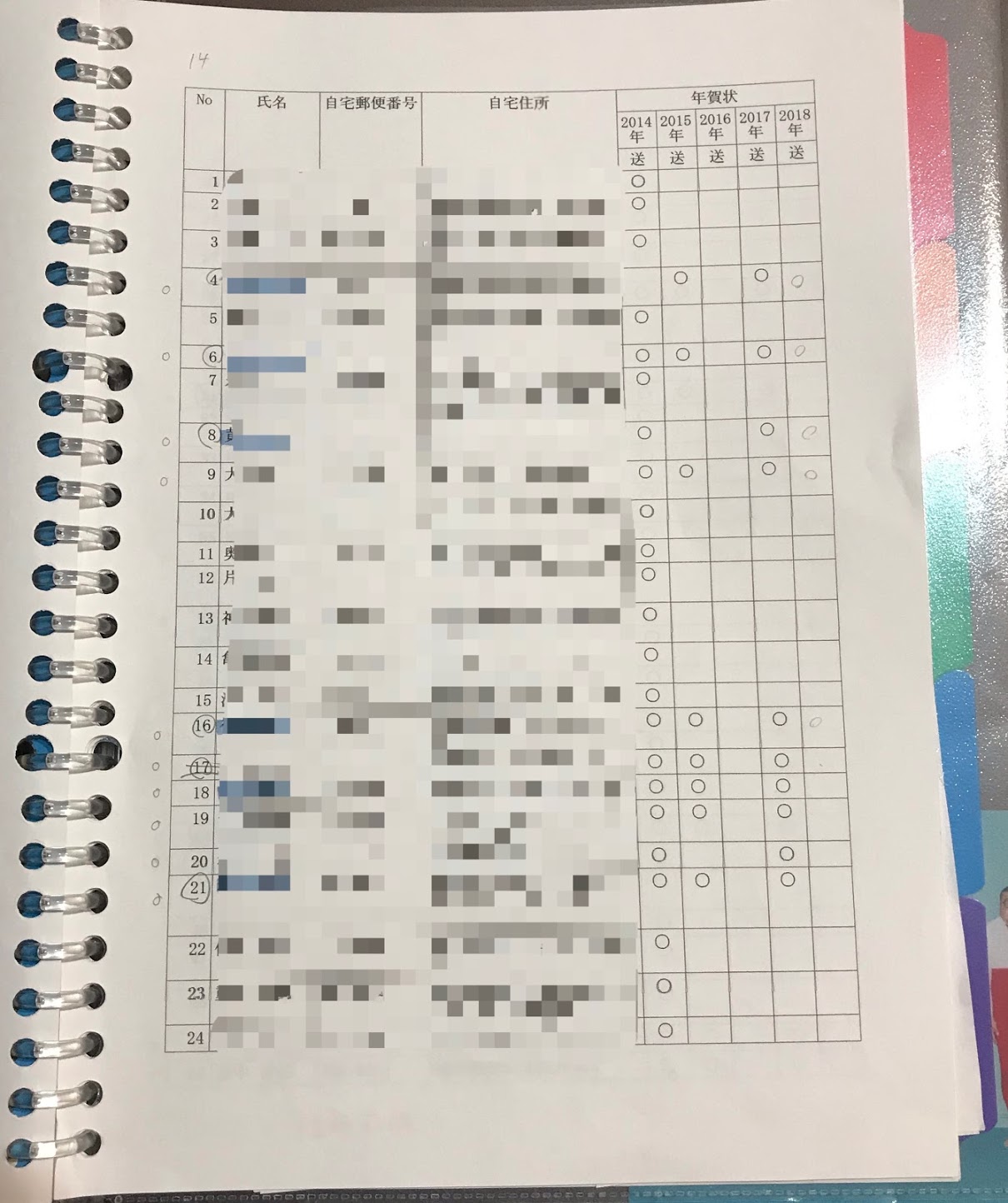
(2016年は産前入院していたため、寒中見舞いを出しました)
結婚した年はお礼状も兼ねて出席者の方にも出したのでたくさん送りました。
ルーズリーフに印刷して、ファイリングしています。
住所が変わったらここに書いておいて、
また年賀状を作る時期に【筆ぐるめ】を開いて住所の上書きをします。
年賀状が来たけど、送ったっけ?
去年は出したっけ?
というのがさかのぼって見れるのでオススメです!
年賀状ソフトを購入してる人をみかけました
本屋さんや電気屋さんにいくと、辞書ぐらいの大きさの年賀状ソフトを抱えている人を何人もみかけました(^^)
まだまだアプリで年賀状はメジャーではないかもしれませんが
印刷代だけで、かわいく、簡単に、自分らしい年賀状やポストカードが作成できるので
おすすめです♪

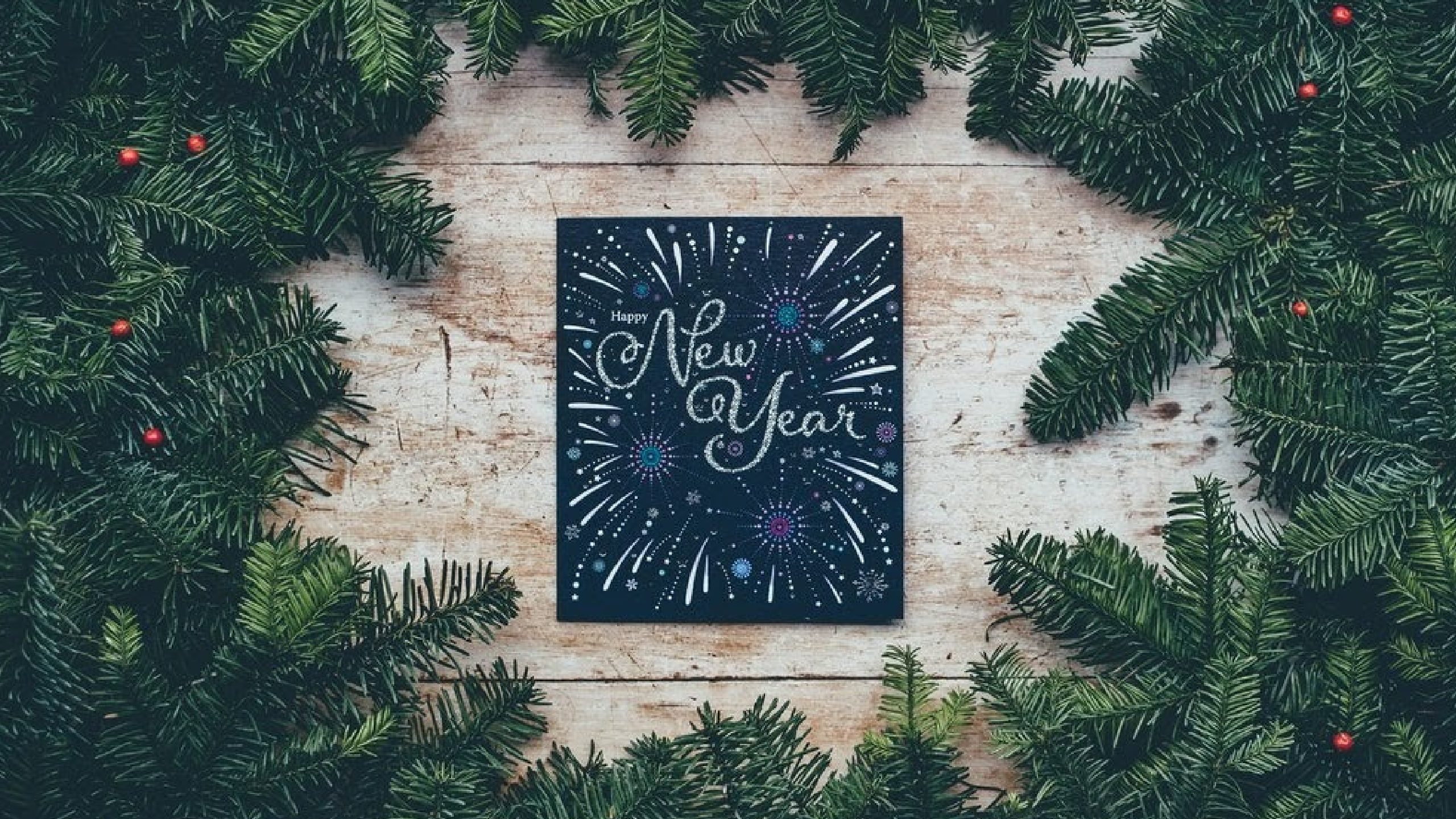



コメント